ねんがんのアタッチメントをてにいれたぞ!
内容
DUALSHOCK 4背面ボタンアタッチメント
ねんがんのアタッチメントをてにいれたぞ!
ソニー・インタラクティブエンタテインメントが、2020年1月16日より数量限定で発売を開始したワイヤレスコントローラー(DUALSHOCK 4)の拡張機器“DUALSHOCK4 背面ボタンアタッチメント”を入手しました。
本製品はDUALSHOCK4の背面に装着して使用するデバイスで、コントローラとしての機能や快適さを損なうことなく、ふたつのボタンを背面に追加することが出来るというものになっています。
「DUALSHOCK 4背面ボタンアタッチメント」が届きました。
これでスライド&ゴーがより快適に遊べるぜ!(宝の持ち腐れ) pic.twitter.com/m66KF7WAdC— ととねこのゲーム攻略所 (@totonekonet) January 16, 2020
到着して驚いたのはパッケージの小ささ。
コントローラー下部に接続するアタッチメントなので、よくよく考えれば小さいのは当たり前なのですが、想像より小さかったです。
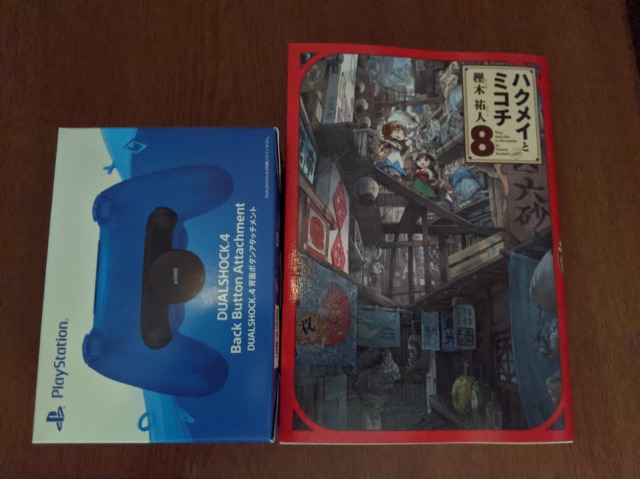
偶然近くにあった1月14日発売の最新刊「ハクメイとミコチ 8巻」(ダイレクトマーケティング)と比較してもこのサイズ感です。
[amazon_link asins=’4047357863′ template=’link1′ store=’derutoro6503-22′ marketplace=’JP’ link_id=’19be3f21-2e98-4dda-8c6e-243333403d7a’]
取り付け・設定は非常に簡単
本製品の特徴としては取り付け、設定が非常に簡単という点が挙げられると思います。
まずは装着について。アタッチメントのステレオヘッドフォン/マイクプラグをコントローラー側の端子に差し込む形で押し込めば装着完了です。
アタッチメントの端子部分は角度が少し動く構造になっており、ヘッドホン端子部分を少し差したらアタッチメントの上側(表側)を軽く押しこむだけでスルッと入るようになっています。スクリーン画面がある下側の方から押すと上手く入らないので注意しましょう。
アタッチメントの幅は約98mm、奥行きと高さは42mm、重さは約26gです。
かなり軽いので、装着したことによってコントローラーが重くなる感覚はありませんでした(個人差はあるかも)
コントローラーに違和感なくピッタリ装着出来るフィット感の良さは流石純正品と言った所でしょうか。
気になる点を挙げるとしたら、少し厚みあるので手が小さい人だと少し窮屈に感じてしまうかもしれません。
またアタッチメントの電源はコントローラーから供給されます。なのでコントローラーのバッテリー消費持ちが短くなるのでは?という点も少し気になりますね。
ボタン割り当てについて
ボタンの割り当て方法も非常にシンプルです。
アタッチメントのスクリーンボタン(中央の円部分)を押すと、現在のボタン設定がスクリーンに表示されます。
スクリーンボタンを1秒間押し続けると設定モードに移行、この状態で左右のボタンを押すことで設定したいボタンを選択することが出来ます。設定ボタンが決まったらスクリーンボタンを押すことで設定完了です。

プロファイル(ボタン設定)は3パターンまで保存可能。プロファイルはスクリーンボタンを2回連続でクリックすることで切り替えることが出来ます。遊ぶゲームを変える度にいちいちボタン設定からやり直す必要もなく便利ですね。
設定できるボタンは15種類(+割り当てなし)となっています。
- →←↑↓(方向キー)
- △□○×ボタン
- L1/R1 L2/R2 L3/R3ボタン
- OPTIONボタン
- 何も割り当てない
- タッチパッド/タッチパッドボタン
- SHAREボタン
- PSボタン
ちなみにアタッチメントの底には3.5mmミニプラグで有線接続するヘッドセットを差す端子が用意されているので、アタッチメントを付けた状態でもヘッドセットは使用可能となっています。
背面ボタンの押し方
背面ボタンは基本的に中指か薬指で押す形になると思います。
L1/R1、L2/R2を人差し指で操作するなら背面ボタンは中指、L1/R1を人差し指・L2/R2を中指で操作するなら背面ボタンは薬指という感じになりますね。
背面ボタンはクリック感があり、押し心地も良いです。押しやすいが故に慣れないと誤爆してしまうことがあるかもしれませんが、これは慣れで解消されそうかな?
私はコントローラーのグリップ部分をあまり強く持たないので、薬指で背面ボタンを押す持ち方だと背面ボタンが暴発してしまうことがありましたが、手のひらでグリップ部分を強めに持てば問題なく操作することが出来ました。
実際に試してみた感想
タイタンフォール2(FPS)
とりあえずFPS(タイタンフォール2)で使用感を試してみました。
FPSでは移動でダッシュを使うことが多いので、L3ボタンを背面ボタン左に設定。
スティック押し込みは他のボタン以上に力が入りやすく指への負担がありますし、それ以上にコントローラーへのダメージが気になるところですよね。
指の疲労感が減ることもかなり良いですが、コントローラーが壊れる理由の大半はアナログスティック部分がバカになることだと思うので、そこを軽減できるのも大きいかと思います。
背面ボタン右には〇ボタン(しゃがみ、スライディング)か×ボタン(ジャンプ)などを試してみました。
右スティックでカメラを動かしつつ、これらの操作を瞬時に行えるので中々良いような気がします。
スライド&ゴー
オチ担当と化したスラゴー先輩
左スティックと〇・×ボタンしか使わないスラゴー先輩ではアタッチメントの出番はありませんでした。操作方法が完璧だから仕方ないね(棒)
まとめ
左スティックで移動、右スティックでカメラ移動を頻繁に行う必要があるFPSやアクションゲームと相性が良さそうです。両方のスティックを操作しつつLRボタンは人差し指、背面ボタンに他のボタンを設定することで複数の操作を瞬時に行えるようになります。
リアルタイム性が少ないゲームでも、他のボタンと比べて押しにくいOPTIONボタンを登録するなど様々な使い道が考えられると思います。
個人的にはOLED表示が前面にあると良かったかなという気もしますが、ゲームプレイ中にリアルタイムにプロファイルを変更することはあまり無いでしょうし、価格やサイズなどを考えれば仕方ないのかと言う感じですね。
本製品は数量限定発売との事なので、通販はほぼ全滅状態です。
店頭での在庫は多少あるようなので、今から入手したい人はゲームを取り扱っている家電量販店などを当たってみるのが良いかもしれません。(流石にもう無くなっているかも…)
[amazon_link asins=’B081QH5YHM’ template=’link1′ store=’derutoro6503-22′ marketplace=’JP’ link_id=’fb360f98-46b6-44e8-b821-48fb788755be’]
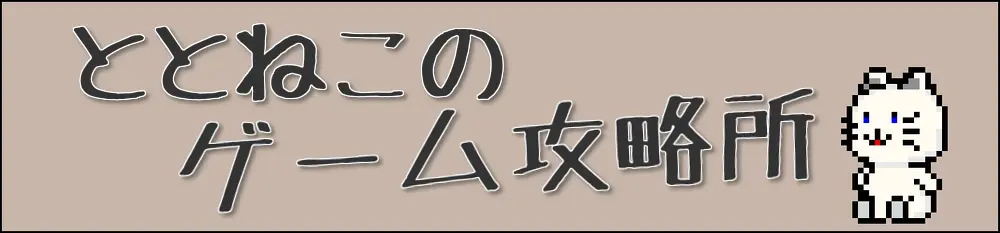








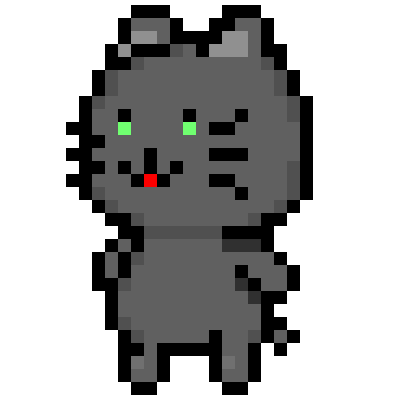


買えたんですね
羨ましい